
© Shutterstock.com
Password laptop adalah salah satu elemen penting yang nggak bisa kamu sepelekan. Dengan adanya password, tidak semua orang bisa menggunakan laptop kamu. Dengan begitu, beberapa dokumen penting akan aman dari siapapun.
Nah, password ini sendiri harus kamu buat secara manual. Artinya, kamu harus tahu cara buat password laptop baik itu di Windows ataupun Macbook. Tergantung kamu menggunakan perangkat yang mana. Tapi tenang, semuanya caranya mudah kok.
Diadona telah membuat artikel tentang cara buat password di laptop ini buat kamu. Langsung saja, mari kita simak beberapa caranya di bawah ini ya, Diazens!
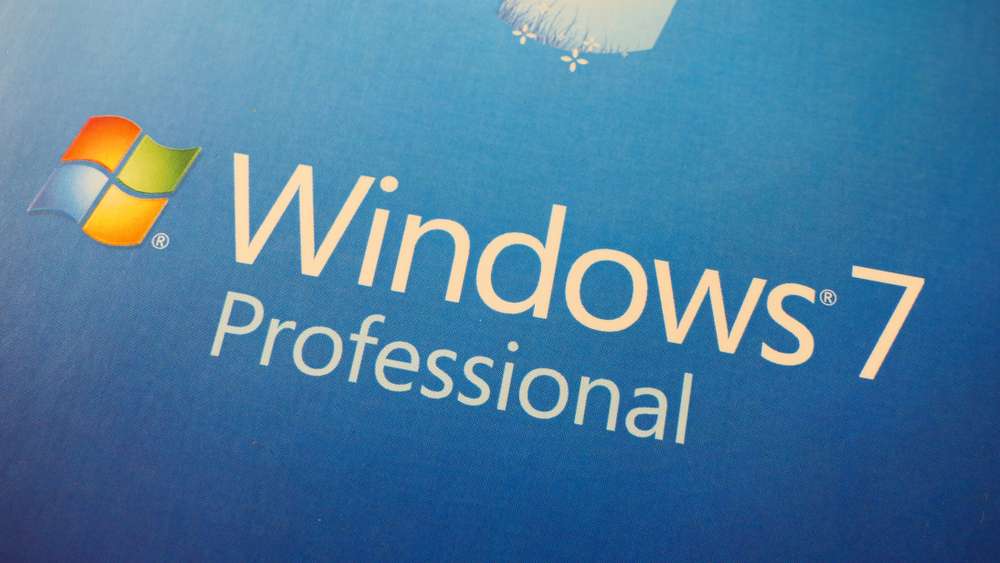
Cara membuat password pertama ini bisa kamu praktikkan kalau kamu menggunakan laptop yang masih menggunakan OS Windows 7. Meski sudah termasuk versi lama, Windows 7 ini masih banyak juga digunakan.
Begini caranya Diazens:
Buka menu Control Panel
Kemudian langsung pilih menu User Accounts and Family Safety
Pilih User Accounts
Selanjutnya, kamu bisa klik opsi buat password atau " Create a password for your account
Masukkan password yang kamu inginkan pada kolom yang tersedia dan isi kolom petunjuk password agar mengingatkan kamu ketika melupakan kata sandi
Terakhir, klik Create Password atau buat password untuk mengkonfirmasi kata sandi yang sudah kamu tentukan.

Kemudian, jika kamu sudah menggunakan OS dengan Windows 8 dan Windows terbaru lainnya kamu bisa menggunakan cara di bawah ini. Caranya nggak beda jauh kok Diazens. Sama-sama mudah dan cepat.
Buka menu Control Panel. kamu bisa menemukan menu ini melalui panel pencarian dan ketik " Control Panel" . Untuk kamu yang memakai komputer Windows 8, ada pula opsi tambahan yaitu dengan menekan tombol Windows + X
Pilih menu User Accounts. Namun untuk pengguna Windows 8, pilih menu User Accounts and Family Safety.
Kemudian, pilih menu " Make changes to my account in PC Settings"
Lalu, tekan opsi Sign-in options. Khusus bagi pengguna Windows 11, kamu akan menemukan opsi tersebut setelah memilih menu Accounts.
Selanjutnya, cari menu Password dan tekan menu Add untuk menambahkan kata sandi
Jika sudah, masukan password yang kamu inginkan dua kali pada kolom yang tersedia. Kamu juga harus mengisi petunjuk password guna mengingatkan kamu ketika melupakan kata sandi
Terakhir, tekan tombol Next dan Finish, selesai deh.
Beda OS tentu saja beda caranya. Jika kamu menggunakan iMac ataupun Macbook kamu bisa menggunakan cara di bawah ini ya!
Di Mac, pilih menu Apple > Pengaturan Sistem, lalu klik Pengguna & Grup di bar samping. (kamu mungkin harus menggulir ke bawah.)
Jika kamu lupa kata sandi masuk dan tidak dapat masuk ke Mac kamu, lihat Mengatur ulang kata sandi masuk Mac kamu.
Klik tombol Info di samping nama kamu di sebelah kanan.
Klik Ubah Kata Sandi.
Masukkan kata sandi kamu saat ini di kolom Kata Sandi Lama.
Masukkan kata sandi baru kamu di kolom Kata Sandi Baru, lalu masukkan lagi di kolom Verifikasi.
Untuk membantu memilih kata sandi yang aman, klik tombol Kunci di samping kolom Kata Sandi Baru.
Masukkan petunjuk kata sandi untuk membantu kamu mengingat kata sandi.
Petunjuk akan muncul jika kamu memasukkan kata sandi yang salah tiga kali berturut-turut, atau jika kamu mengklik tanda tanya di kolom kata sandi di jendela masuk.
Klik Ubah Kata Sandi.
itulah beberapa cara buat kata sandi di laptop, naik itu laptop yang menggunakan Windows ataupun Macbook. Jadi, selamat mencoba ya Diazens!
Baca Juga: Cara Membuat Playlist di Spotify HP ataupun Komputer, Mudahnya Kebangetan! 9 Cara Cek Spek HP Samsung dengan Mudah dan Cepat 5 Cara Menghapus Nama TikTok di Video, Simpel dan Cepat Tanpa Aplikasi Cara Screenshot di MacBook, Anti Ribet Tanpa Aplikasi Cara Mengaktifkan NFC di iPhone, Simak Juga Tips Menggunakannya dengan Mudah Cara Menghapus Badge Threads dari Bio Instagram, Mudah Banget! Yuk Kenalan dengan Threads, Medsos Saingan Twitter dari Instagram
Zakat Fitrah 2025: Berapa Besarnya dan Bagaimana Cara Menghitungnya?
Menembus Batas: Yoona Dorong Kepemimpinan Perempuan yang Berdaya dan Berpengaruh
Rayakan Ramadan dengan Perjalanan Kuliner Istimewa di Sheraton Jakarta Soekarno Hatta Airport
GUESS Shimmer Soiree: Glitz, Glam, dan Fashion Tanpa Batas!